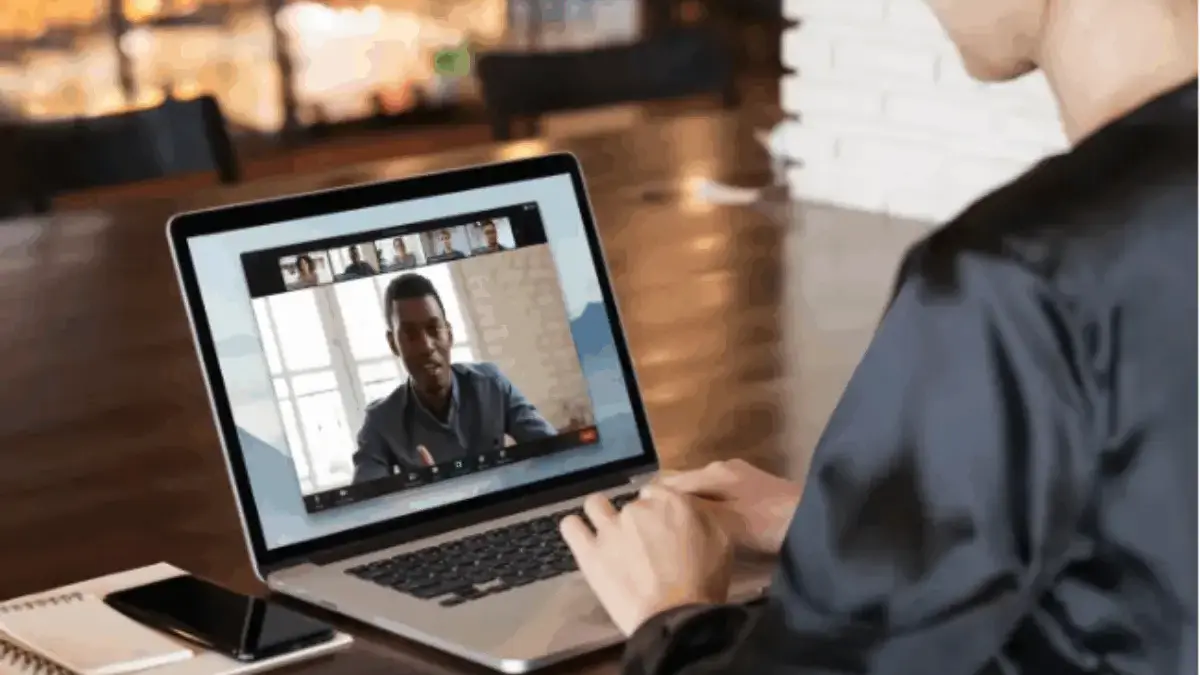CIREBON, RAKCER.ID – Zoom menjadi Salah satu aplikasi meeting online yang paling populer dan banyak digunakan untuk berbagai kebutuhan, baik di dunia kerja, pendidikan, dan bersosialisasi. . Zoom menawarkan kemudahan dan fitur-fitur yang lengkap untuk menunjang berbagai jenis pertemuan, mulai dari rapat bisnis, kelas daring, hingga kumpul bersama teman dan keluarga.
Artikel ini akan membahas panduan lengkap menggunakan aplikasi Zoom Meeting, mulai dari persiapan awal hingga penguasaan fitur-fitur canggih.
Berikut adalah panduan menggunakan aplikasi Zoom Meeting:
1. Persiapan Awal : Mengunduh dan Memasang Aplikasi
Langkah pertama adalah memastikan Anda memiliki aplikasi Zoom di perangkat anda. Zoom tersedia untuk berbagai platform, termasuk:
Baca Juga:Memahami Fenomena "Doomscrolling": Mengapa Kita Tidak Bisa Berhenti Membaca Berita Buruk?Disebut Sebagai Saingan, Inilah 5 Perbedaan antara Threads dan X (Twitter)
- Laptop dan Komputer Desktop: Unduh aplikasi Zoom Client for Meeting dari situs resmi Zoom. Instalasi di windows atau MacOS sangat mudah, cukup ikuti instruksi yang muncul di layar.
- Smartphone dan tablet: Cari aplikasi “Zoom Cloud Meetings” di Google Play Store (untuk android) atau App Store (untuk IOS), lali unduh dan pasang aplikasi.
2. Membuat Akun dan Masuk
Setelah aplikasi terpasang, anda perlu membuat akun atau masuk ke akun yang sudah ada.
- Membuat akun baru: Klik “Sign up free” dan ikuti proses pendaftaran. Anda dapat mendaftar menggunakan alamat email, akun Google, atau akun Facebook.
- Masuk (Sign In): jika sudah memiliki akun, klik “Sign In” dan masukkan detail akun anda
3. Memulai Rapat (Host a Meeting)
Jika anda ingin menjadi penyelenggara (host) rapat, ada beberapa cara untuk memulainya:
- “New Meeting”: Ini adalah cara tercepat untuk memulai Rapat instan. Klik tombol “new Meeting” di halaman utama. Rapat akan langsung dimulai, dan Anda akan mendapatkan informasi ID Rapat dan kata sandi untuk dibagikan kepada peserta lain
- Schedule: Untuk merencanakan rapat di masa mendatang, klik “Schedule”. Di sini, anda bisa mengatur:
– Topik Rapat: Berikan nama yang jelas untuk rapat anda.
– Waktu dan Tanggal: Tentukan tanggal rapat akan dimulai dan berapa lama durasi rapatnya.
– ID Rapat: Anda bisa memilih ID Rapat otomatis atau ID Rapat pribagi (PMI) anda.